Porządek w komórkach, czyli Excel dla początkujących
Wyniki użytkownika Maludaa!Interpretacja wyników
Czym jest arkusz w skoroszycie?
plikiem Excela
Skoroszyt, czyli plik Excela, jest podzielony na arkusze (jeden arkusz może zawierać wiele stron z danymi). W każdym skoroszycie musi znajdować się minimum jeden arkusz. Maksymalna liczba arkuszy zależy od wersji programu oraz pamięci komputera. Domyślnie arkuszom nadawane są nazwy Arkusz1, Arkusz2 itd., ale użytkownik może je zatytułować zgodnie ze swoimi potrzebami.
W komórce zostało wcześniej wpisane Twoje imię. Teraz chcesz dopisać nazwisko. Co powinieneś zrobić?
kliknąć dwukrotnie w komórce, ustawić kursor za imieniem i dopisać nazwisko
Najszybszym sposobem na zmodyfikowanie wpisanej wcześniej zawartości komórki jest dwukrotne kliknięcie lewym przyciskiem myszy w komórce, umieszczenie kursora w odpowiednim miejscu i wpisanie lub usunięcie danych. Inne metody przejścia do trybu edycji to wskazanie komórki i naciśnięcie klawisza funkcyjnego F2 lub wskazanie komórki i kliknięcie w pasku formuły.
Obsługa komputera od podstaw. Poznaj właściwości najważniejszych programów komputerowych. Skutecznie - wybierz kurs "Windows, Word, Excel... Internet". LINK SPONSOROWANY
Aby w komórce pisać od nowej linii, należy:
nacisnąć klawisz Enter
Wpisywanie do komórki w nowej linii jest możliwe po naciśnięciu kombinacji klawiszy lewy Alt+Enter. Jeżeli nie widzimy wpisywanego tekstu, musimy poszerzyć wiersz, w którym znajduje się komórka. Po naciśnięciu samego klawisza Enter następuje zatwierdzenie zawartości komórki i przejście do komórki poniżej. Inną metodą przenoszenia tekstu do nowej linii jest ustawienie opcji zawijania tekstu, ale nie sprawdza się to w przypadku znacznego poszerzenia kolumny.
Abecadło Excela. Skuteczny kurs obsługi najważniejszych programów komputerowych - "Windows, Word, Excel... Internet" LINK SPONSOROWANY
Naciśnięcie klawisza Delete po zaznaczeniu komórki powoduje:
usunięcie zawartości komórki (tekstu, liczb itd.)
Komórka zapamiętuje to, co zostało do niej wpisane (zawartość), oraz zastosowane formaty czcionki (np. pogrubienie, rozmiar) i formaty komórki (np. formaty liczbowe, zacieniowanie, obramowanie). Klawisz Delete usuwa tylko zawartość komórki, formaty nadal są zachowane. Można je usunąć, wybierając polecenie czyszczenia formatów.
Jakie klawisze można wykorzystać, aby po wpisaniu zawartości do jednej komórki przejść do komórki następnej, znajdującej się za aktualnie edytowaną?
Tabulator lub klawisz prawej strzałki
Klawisze pozwalające na przejście do kolejnej komórki w prawo to Tabulator i klawisz prawej strzałki. Naciśnięcie klawisza Enter powoduje zatwierdzenie zawartości wpisywanej do komórki i przejście do komórki w dół. Klawisz End przydaje się, gdy w edytowanej komórce chcemy przenieść kursor na koniec wpisywanej zawartości.
Jak nazywa się opcja umożliwiająca wyświetlenie tekstu niemieszczącego się w jednym wierszu zbyt wąskiej komórki?
zawijaj tekst
Wyświetlenie tekstu w komórce w wielu wierszach jest możliwe po wybraniu dla danej komórki opcji zawijania tekstu. W przypadku poszerzenia kolumny, w której znajduje się ta komórka, tekst może zostać umieszczony w jednej linii (o ile się zmieści). Jeżeli chcemy, aby część tekstu nadal znajdowała się w kolejnym wierszu, należy w wybranym miejscu wymusić nową linię.
Które z wymienionych czynności nie opisują zaznaczenia sąsiadujących ze sobą komórek (tzw. obszaru ciągłego)?
wywołanie okna „Zaznacz” i wpisanie obszaru komórek
Najpopularniejszym sposobem na zaznaczenie obszaru ciągłego jest użycie myszy. Ustawiamy wskaźnik nad pierwszą komórką obszaru i gdy zmieni się w znak plus – naciskamy lewy przycisk myszy i przesuwamy do ostatniej komórki. Inne metody to wykorzystanie klawiatury (klawisz Shift i klawisze strzałek) oraz wpisanie adresu obszaru do pola nazwy paska formuły i naciśnięcie klawisza Enter.
$B$5 oznacza w Excelu:
adres względny komórki B5
Adres typu $B$5 to adres bezwzględny, czyli taki, który nie zmienia się podczas kopiowania formuły. Arkusze skoroszytu podzielone są na kolumny (nazywane kolejnymi literami alfabetu) i wiersze (oznaczane liczbami). Na przecięciu kolumny i wiersza znajduje się komórka – adresowana odpowiednią nazwą kolumny i wiersza. W Excelu stosujemy różne rodzaje adresów – względne, bezwzględne i mieszane.
Zapis (A1:B7) oznacza:
obszar komórek od A1 do B7
Podczas wykonywania obliczeń lub innych operacji na grupie komórek stosuje się specjalne oznaczenia. Jeżeli pomiędzy adresami dwóch komórek postawimy znak dwukropka, mówimy o obszarze komórek od jednej do drugiej. Znak średnika między adresami komórek wskazuje na dwie oddzielne komórki – np. zapis (A1;B7) oznacza wybranie komórek A1 i B7.
Opcja powodująca, że z kilku zaznaczonych komórek powstaje jedna to:
scalenie komórek
Gdy kilka komórek chcemy połączyć w jedną, wystarczy je zaznaczyć i wybrać opcję scalenia. Adresem scalonej komórki jest adres lewej górnej komórki z obszaru przed scaleniem. Warto pamiętać, że w przypadku scalania komórek z zawartością, zachowane zostaną tylko dane z lewej górnej komórki scalanego obszaru.
Dwukrotne kliknięcie prawej krawędzi nagłówka kolumny spowoduje:
autodopasowanie szerokości kolumny
Czynność ta spowoduje autodopasowanie szerokości kolumny, czyli jej optymalne dostosowanie do zawartości komórek. Przydaje się to na przykład w sytuacji, gdy zawartość wpisywana do komórek danej kolumny nie jest w całości widoczna. Autodopasowanie można zastosować dla wielu kolumn – należy je przedtem zaznaczyć i kliknąć krawędź jednej z nich. Opcja ta działa również dla wierszy arkusza.
Jeśli po wpisaniu liczby i naciśnięciu klawisza Enter w komórce została wyświetlona wartość procentowa, to:
komórka zawiera format liczbowy procentowy
Po wpisaniu do komórki liczby w formacie walutowym (123 243 zł), procentowym (13%) czy daty (1997-10-03) format ten jest automatycznie stosowany w komórce. W sytuacji opisanej w pytaniu komórka miała przypisany wcześniej format liczbowy procentowy (podczas edycji usunięto jej zawartość, ale nie wyczyszczono formatu).
W jaki sposób automatycznie wypełnić kolejne komórki liczbami, np. od 1 do 100?
można skorzystać z uchwytu wypełniania
W prawym dolnym rogu komórki (lub obszaru komórek) znajduje się czarny kwadrat – uchwyt wypełniania. Po wskazaniu go myszą wskaźnik zmieni się w czarny plus. Uchwyt wypełniania można wykorzystać do wypełnienia komórek serią danych. Aby kolejne wartości były większe, należy uchwyt wypełniania przeciągnąć w prawo lub w dół; przeciągnięcie w odwrotnych kierunkach wypełni komórki wartościami malejącymi.
Wyświetlające się w komórce symbole # sygnalizują:
że szerokość kolumny, w której znajduje się komórka zawierająca liczbę, jest za mała
Wyświetlające się w komórce symbole # sygnalizują, że kolumna ma za małą szerokość, aby wyświetlić zawartość komórki. Sytuacja taka ma miejsce w przypadku komórek zawierających liczby. Jeżeli nie chcemy zwiększać szerokości kolumny, możemy spróbować zmienić format liczb na krótszy. Symbole # mogą pojawić się także wtedy, gdy w komórce zostanie użyta ujemna data lub godzina.
Chcesz skopiować z jednej komórki do drugiej tylko formaty (bez zawartości). Co powinieneś zrobić po skopiowaniu do Schowka komórki zawierającej pożądane formaty?
w komórce docelowej wywołać okno wklejania specjalnego i wybrać opcję wklejenia formatów
Sposobem na skopiowanie jedynie formatowania komórek (bez zawartości) jest wywołanie w komórce docelowej polecenia „Wklej specjalnie” i zaznaczenie w wyświetlonym oknie opcji „Formaty”. Czynność ta pozwala na zachowanie zawartości komórki docelowej i nadanie jej formatów innej komórki.

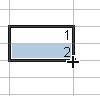
Komentarze (0)
Zaloguj się lub zarejestruj aby dodać komentarz.